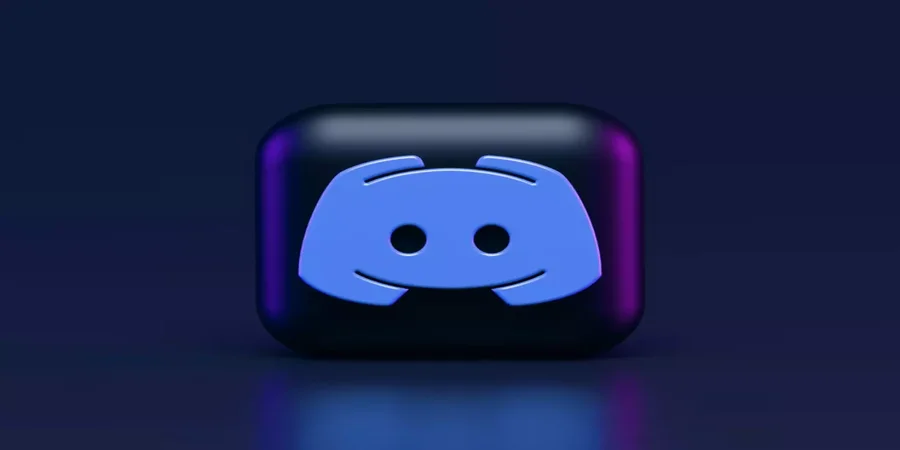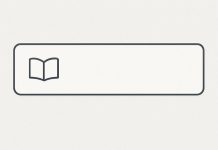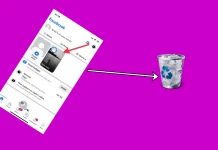A Disсord száz százalékos rendszeres felhasználói bármelyik kiszolgálónak tagjai lehetnek. Ha azonban egy szerver már nem érdekli valamelyik felhasználót, bármikor ki lehet lépni belőle.
Mire van szükséged ahhoz, hogy elhagyj egy szervert a Discordon?
A Discord egy nagyszerű megoldás arra, hogy videón és hangon keresztül kommunikáljon az emberekkel, valamint hogy csevegésekben cseréljen információkat. Az egyik funkció, amely figyelmet érdemel, a saját hangszerver létrehozásának lehetősége. Ez azért kényelmes, mert nagyszámú emberhez csatlakozhat.
Nem kell állandóan létrehoznia és meghívnia mindenkit, hogy beszélgessenek, és ezzel felesleges időt pazarolnia. Az emberek maguktól csatlakoznak a szerverhez, és azonnal elkezdhetitek a kommunikációt. A szerveren is rendelkezésre állnak különböző adatvédelmi beállítások.
Ha már nincs szükséged arra, hogy bármelyik szerver tagja légy, bármikor elhagyhatod azt. Ha elhagysz egy szervert, a Discord többé nem küld értesítést az adott szerverről. Ezen kívül nem tudsz üzeneteket küldeni erre a szerverre, és azok eltűnnek az oldalsávodról.
Nos, itt van, hogyan kell elhagyni egy szervert a Discordon.
Hogyan hagyhatsz el egy Discord szervert egy iOS eszközön?
Ha iOS-eszközöddel szeretnél kilépni egy Discord-kiszolgálóról, akkor a következő lépéseket kell követned:
- Először is nyissa meg a Discord alkalmazást az iOS-eszközén.
- Ezután menj a szerverre, amelyet el akarsz hagyni.
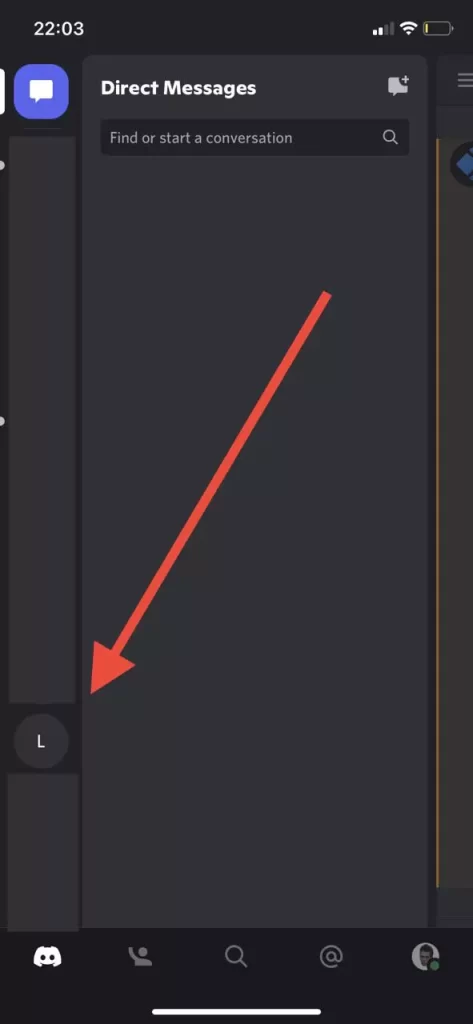
- Ezután koppintson a szerver neve mellett jobbra található „három pont” ikonra.
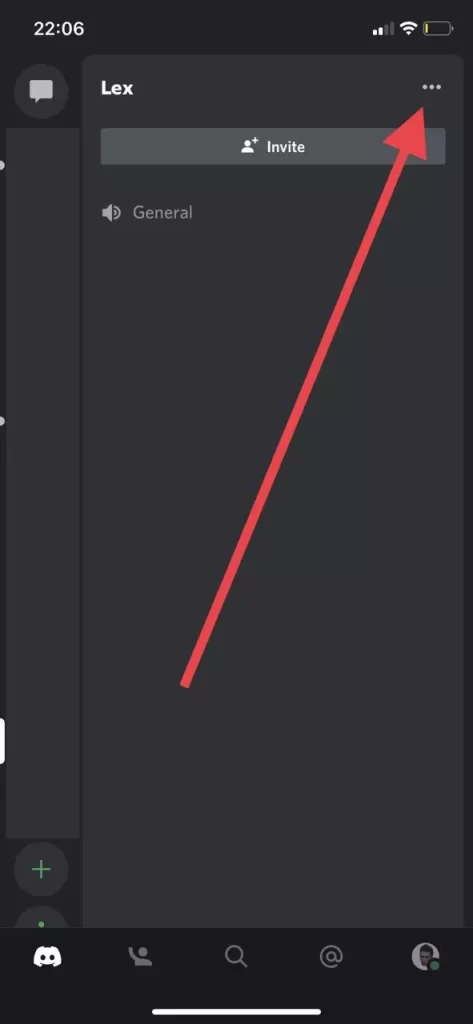
- Végül koppintson a „Kiszolgáló elhagyása” lehetőségre.
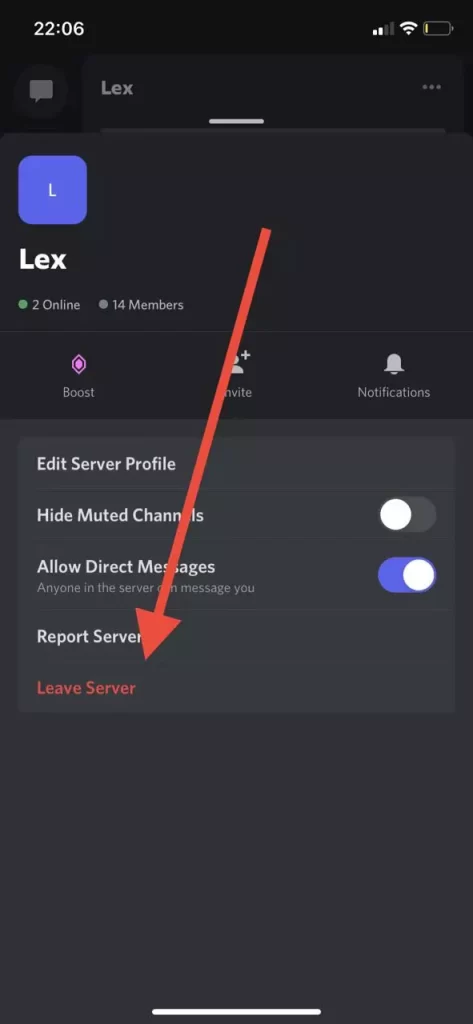
Miután elvégezte ezeket a lépéseket, képes lesz elhagyni egy Discord-kiszolgálót az iOS-eszközén. Amint kilépsz, a szervert többé nem fogod látni a bal oldalsáv listájában.
Hogyan hagyhatsz el egy Discord szervert egy Android eszközön?
Ha egy Discord-kiszolgálót akarsz elhagyni az Android-eszközöddel, akkor a következő lépéseket kell követned:
- Először is nyissa meg a Discord alkalmazást az androidos eszközén.
- Ezután menj a szerverre, amelyet el akarsz hagyni.
- Ezután koppintson a szerver neve mellett jobbra található „három pont” ikonra.
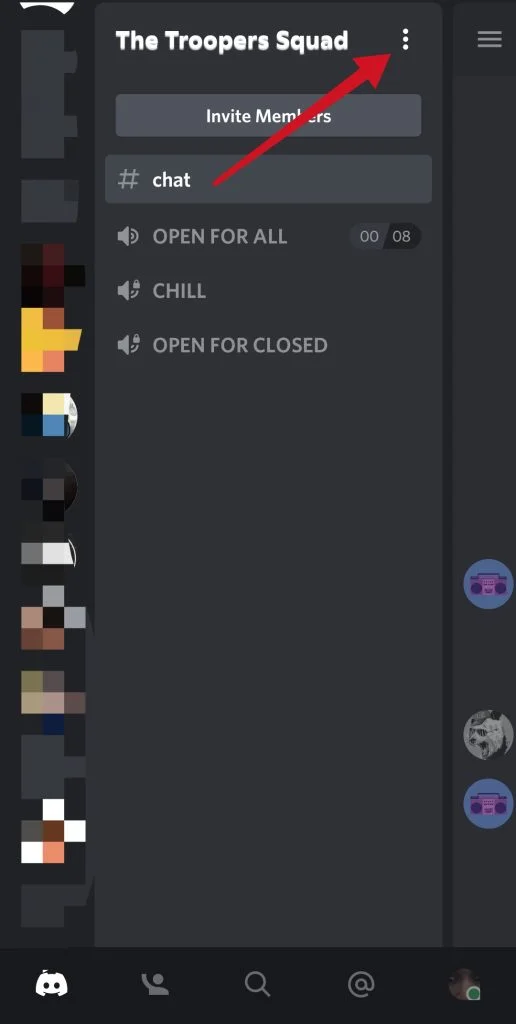
- Végül koppintson a „Kiszolgáló elhagyása” lehetőségre.
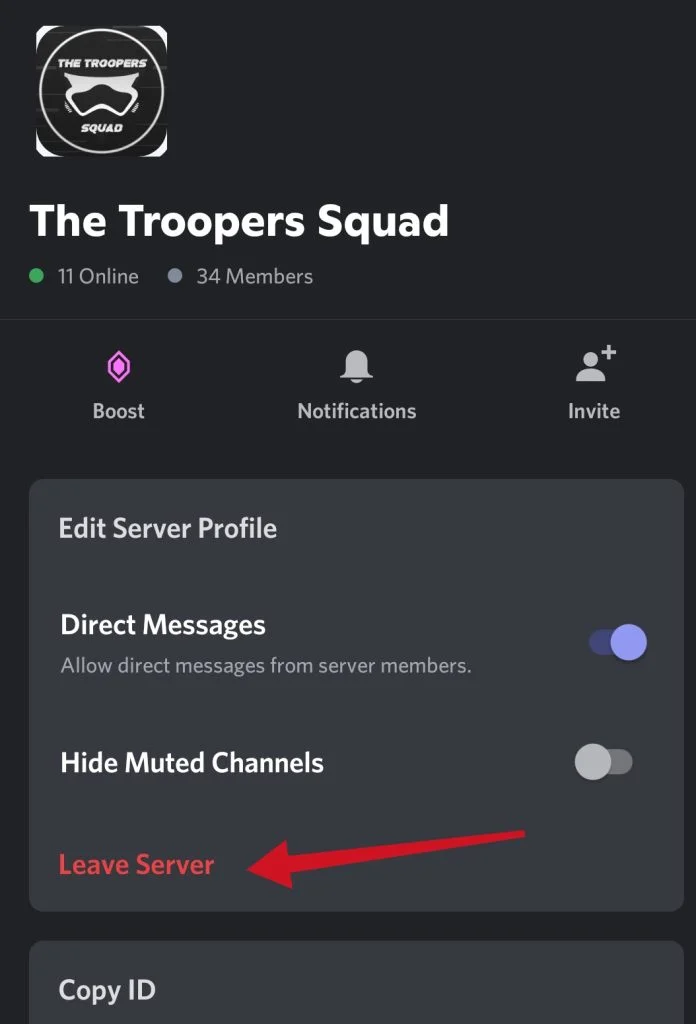
Miután elvégezte ezeket a lépéseket, képes lesz elhagyni egy Discord-kiszolgálót az Android-eszközén.
Hogyan hagyhatsz el egy Discord szervert egy asztali alkalmazás segítségével?
Ha asztali alkalmazással szeretnél kilépni egy Discord-kiszolgálóból, akkor a következő lépéseket kell követned:
- Indítsa el a Discord alkalmazást a számítógépén vagy laptopján.
- Ezután lépjen a kiszolgálóra, amelyet el akar hagyni.
- Ezután kattintson a nyíl ikonra.
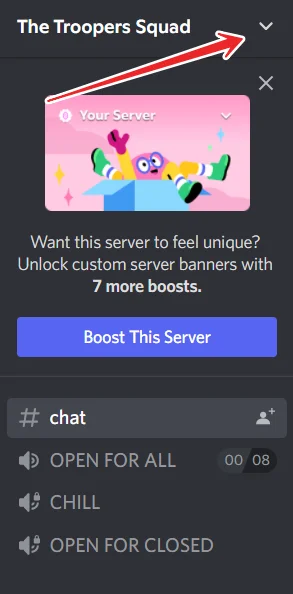
- Végül válassza a „Kiszolgáló elhagyása” lehetőséget.
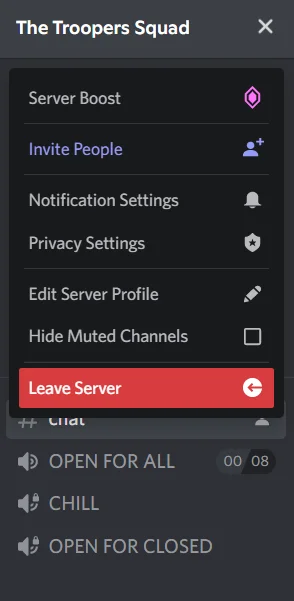
Ha elvégezte ezeket a lépéseket, akkor egy asztali alkalmazás segítségével kiléphet egy Discord-kiszolgálóról.
Lehetséges a Discord szerverről észrevétlenül távozni a többi tag számára?
Sajnos nincs mód arra, hogy a többi felhasználó észrevétele nélkül elhagyd a Discord szervert. Minden szervertag kap egy üzenetet, ha egy tag elhagyja a szervert. Bár maga a platform nem értesíti a szerver felhasználóit a távozásról, a rendszergazdák hozzáadhattak egy botot, amely ezt megteszi.
Nagyon nehéz elkerülni az észlelést, amikor elhagyod a szervert. Azonban létrehozhatsz egy teljesen új Discord-fiókot, és a régit meghagyhatod úgy, ahogy van. Azonban. ez nem a legjobb megoldás azok számára, akik már hírnevet szereztek. Egy másik lehetőség, hogy megváltoztatod a neved, majd elhagyod a csoportot. Persze ez nem a legdiszkrétebb megoldás, ha valaki érdeklődik és ellenőrzi a profilodat.
Hogyan adjunk hozzá új felhasználókat és kezeljük a jogosultságokat egy Discord szerveren?
Ha ismét meg kell hívnia más felhasználókat, kattintson a kiszolgáló nevére a bal oldali ablaktáblában. Mobileszközén a panel megjelenése előtt a három összehajtott vonalra kell kattintania. Ezután kattintson a „Személyek meghívása” gombra. Most már ismét közvetlenül meghívhat embereket.
Másik lehetőségként másolhatja és beillesztheti a megadott linket. Bárki, aki ezt a linket használja, azonnali meghívót kap a szerveredhez való csatlakozásra. Ha a „Meghívó link megváltoztatása” gombra kattint, szabályozhatja, hogy hány linket használjon, mielőtt lejár, illetve mennyi ideig. Ez hasznos lehet a szerverhez való hozzáférés korlátozásához.
Ha csak te és néhány barátod használja a szervert, akkor nyugodtan használhatod úgy, mintha egy Discord-szervert készítettél volna, de ha nagyobb közönséggel szeretnéd használni a szerveredet, vagy olyan emberekkel szeretnél kommunikálni, akikben nem bízol, akkor szerepköröket és jogosultságokat kell létrehoznod.
Lehet, hogy a legközelebbi barátainak szeretne létrehozni egy szerepet, hogy offline is teljes mértékben irányíthassák a kiszolgálót, vagy egy új szerepet a nem megbízható felhasználóknak, hogy korlátozni tudja a hozzáférésüket.
Ahhoz, hogy egy felhasználónak szerepet adjon, egyszerűen kattintson a jobb oldalsávban a jobb gombbal a felhasználó nevére. Ez a panel a böngésző képernyőjéhez és az asztali változathoz is kapcsolódik. Mobileszközön a jobb oldalsávot a képernyő jobb szélén balra húzva nyithatja meg.
Az asztalon kattintson a jobb gombbal a felhasználó nevére a listában, és vigye a mutatót a szerepek szakaszra. Erre kattintva bármelyik szerepkörhöz hozzárendelheti őket. Mobileszközén kattintson a felhasználóra, majd kattintson a „Felhasználó kezelése” gombra. Ekkor megjelenik a lehetőség, hogy az adott felhasználót bármely szerepkörhöz hozzáadhatja vagy eltávolíthatja.